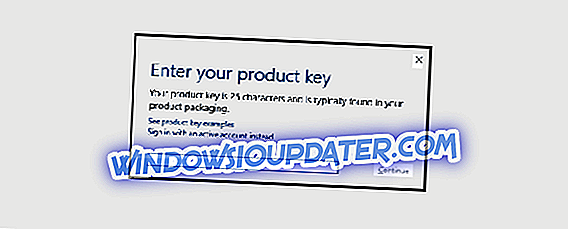Certains utilisateurs ont déclaré sur les forums que leurs imprimantes tout-en-un Canon n'effectuent aucune numérisation après la mise à niveau vers Windows 10. Un utilisateur a déclaré:
À l'aide du logiciel Canon pour Windows 10 (64 bits), j'appuie sur le scan de prévisualisation et le scanner parcourt son cycle et produit un aperçu. J'appuie ensuite sur Scan, le scanner parcourt 28% du lit et s'arrête.
Si votre imprimante et scanner Canon n'effectue pas de numérisation après la mise à niveau vers Windows 10, voici quelques résolutions qui pourraient résoudre le problème.
Comment résoudre les problèmes d'impression d'imprimantes Canon
- Vérifier la compatibilité de la fenêtre 10 du scanner
- Ouvrez l'utilitaire de résolution de problèmes de matériel et de périphériques
- Sélectionnez l'option d'économie d'énergie
- Numérisation de documents avec MF Toolbox 4.9
- Mettre à jour le pilote d'imprimante
1. Vérifiez la compatibilité de la fenêtre 10 du scanner.
Une imprimante et un scanner Canon tout-en-un ne fonctionneront pas s'ils ne sont pas compatibles avec votre plate-forme. Si vous n'avez encore jamais numérisé avec le scanner Canon sous Windows 10, vérifiez la compatibilité de l'imprimante avec la plate-forme. Vous pouvez vérifier la compatibilité de Windows 10 avec plusieurs imprimantes et scanners Canon sur cette page. Vous pouvez ensuite cliquer sur la série de votre imprimante pour développer la liste de ses modèles, comme dans l’instantané ci-dessous.

Notez que les listes de modèles incluent les colonnes Windows 10 et Windows 10 S. Les modèles d'imprimantes Canon sont généralement compatibles avec Windows 10, mais pas avec Win 10 S. Ainsi, certains utilisateurs de Win 10 S peuvent être amenés à passer à une édition Win 10 alternative pour pouvoir numériser avec des imprimantes Canon.
2. Ouvrez l'utilitaire de résolution de problèmes de matériel et de périphériques.
Windows inclut deux utilitaires de résolution de problèmes susceptibles de réparer une imprimante Canon tout-en-un non numérisée. L' utilitaire de résolution de problèmes matériel et périphériques peut fournir une résolution permettant de réparer un scanner Canon qui n'effectue pas de numérisation. L'outil de résolution des problèmes d'imprimante peut également s'avérer utile pour la réparation d'une imprimante et d'un scanner 2 en 1. Vous pouvez ouvrir ces dépanneurs dans Windows 10 comme suit.
- Cliquez sur le bouton Tapez ici pour rechercher à gauche de la barre des tâches pour ouvrir l'application Cortana.
- Entrez 'dépanner' dans le champ de recherche.
- Sélectionnez Dépannage pour ouvrir la liste de dépannage de l'application Paramètres dans l'instantané ci-dessous.

- Sélectionnez Matériel et périphériques pour cliquer sur son bouton Exécuter le dépanneur . Ensuite, vous pouvez passer en revue les suggestions du dépanneur.
- Vous pouvez également appuyer sur le bouton Exécuter le dépanneur de l’imprimante pour ouvrir ce dépanneur.

3. Sélectionnez l'option d'économie d'énergie.
Certains utilisateurs (avec ordinateurs portables) ont des imprimantes Canon fixes qui bloquent lors de la numérisation en sélectionnant l'option Économiseur d'énergie de Windows 10. Pour ce faire, entrez «Économiseur d'énergie» dans le champ de recherche de Cortana et sélectionnez Choisir un mode de gestion de l'alimentation . Ensuite, vous pouvez sélectionner l'option Économiseur d'énergie . Alternativement, vous pouvez également trouver les numérisations de l’imprimante lorsque vous débranchez votre ordinateur portable.
4. Numérisation de documents avec MF Toolbox 4.9
MF Toolbox 4.9 est une alternative Canon à l'utilitaire de télécopie et de numérisation Windows. Certains utilisateurs d’imprimantes Canon ont déclaré dans des forums que leurs imprimantes étaient numérisées lorsqu’elles utilisaient MF Toolbox 4.9 au lieu de Windows Fax and Scan. Vous pouvez numériser avec MF Toolbox 4.9 comme suit.
- Appuyez sur le bouton Télécharger de cette page Softpedia pour enregistrer les archives de MF Toolbox 4.9 sous Windows.
- Vous pouvez ouvrir le programme d'installation de MF Toolbox avec 7-Zip. Vous pouvez cliquer sur Télécharger sur cette page pour ajouter 7-Zip à Windows 10.
- Lorsque vous avez installé MF Toolbox, cliquez avec le bouton droit de la souris sur son raccourci exe ou sur le bureau et sélectionnez Propriétés pour ouvrir la fenêtre affichée ci-dessous.

- Sélectionnez l'onglet Compatibilité dans l'instantané ci-dessous.

- Cliquez sur la case à cocher Exécuter ce programme en mode de compatibilité pour.
- Sélectionnez Windows 8 dans le menu déroulant de la plate-forme.
- Appuyez sur le bouton Appliquer pour confirmer les nouveaux paramètres, puis cliquez sur OK pour fermer la fenêtre.
- Ouvrez ensuite la barre d’outils MF Toolbox et cliquez sur Scan-1 pour numériser.

5. Mettre à jour le pilote d'imprimante
Les utilisateurs de Canon ont également confirmé que les mises à jour de pilotes pour leurs périphériques résolus se bloquaient à mi-analyse. Ainsi, la mise à jour du pilote de votre imprimante / scanner Canon peut également être numérisée. Cet article fournit des détails supplémentaires sur la mise à jour des pilotes de périphérique.
Vous pouvez également mettre à jour rapidement les pilotes à l'aide de l'utilitaire de mise à jour de pilotes Canon. Cliquez sur Télécharger sur cette page Web et ouvrez le programme d'installation de l'utilitaire pour ajouter le logiciel à Windows. Ouvrez ensuite la fenêtre de l'utilitaire et appuyez sur le bouton Démarrer le bouton Scan the. L'utilitaire répertorie les pilotes Cannon obsolètes et les plus récents, que vous pouvez installer en cliquant sur Installer .
C'est ainsi que vous pouvez réparer une imprimante Canon tout-en-un qui ne numérise pas. Les utilisateurs de Canon PIXMA MP160 peuvent également consulter cet article pour obtenir d’autres correctifs concernant le scanner. Nous vous recommandons également d’essayer quelques manipulations pour vous assurer que le problème est résolu. Vous pouvez également essayer d'utiliser un logiciel de numérisation afin de maximiser les tests.